
Comprobación y ejecución de trabajos reservados
La lista [Trab. reserv.] de la pantalla [TRABAJOS] visualiza el estado actual de las tareas de impresión, suspendidas o de reserva.
En esta pantalla es posible eliminar tareas de impresión en curso o tareas suspendidas, y revisar los detalles de esas tareas en la pantalla [Detalles de ticket].
Respecto a las tareas de reserva, en esta pantalla es posible borrarlas o cambiar el orden de impresión y también revisar los detalles en la pantalla [Detalles de ticket]. 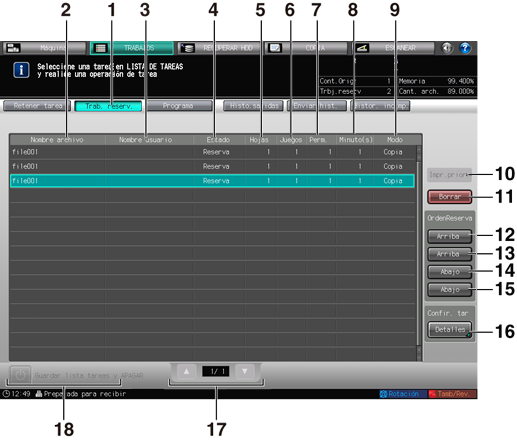
|
N.º |
Nombre |
Descripción |
|---|---|---|
|
1 |
[Trab. reserv.] |
Pulse esta opción para mostrar la pantalla [Trab. reserv.]. |
|
2 |
[Nombre archivo] |
Muestra el nombre del archivo cuando se aplica. |
|
3 |
[Nombre usuario] |
Muestra el nombre de usuario cuando se registra. |
|
4 |
[Estado] |
Muestra el estado actual de los trabajos: imprimiendo, suspendido o reservado. |
|
5 |
[Hojas] |
Muestra hasta 5 dígitos del contador de páginas. |
|
6 |
[Juegos] |
Muestra hasta 4 dígitos del contador de juegos. |
|
7 |
[Perm.] |
Muestra hasta 4 dígitos de las páginas restantes que se deben imprimir (= páginas x juegos) |
|
8 |
[Minuto(s)] |
Muestra el tiempo necesario para completar cada tarea (minutos). |
|
9 |
[Modo] |
Muestra el modo de salida como Copiadora o Impresora. |
|
10 |
[Impr. prior.] |
Asigna a una tarea una prioridad superior a la de la tarea en curso. Seleccione la tarea que desea imprimir antes de la tarea en curso, pulse [Impr. prior.] y, a continuación, pulse [Sí] en el cuadro de diálogo. |
|
11 |
[Borrar] |
Pulse esta opción para eliminar una tarea después de seleccionarla en la lista. La tarea seleccionada se borrará. |
|
12 |
[Parte superior] |
Pulse esta opción para imprimir una tarea nada más terminar la tarea de impresión en curso. La tarea seleccionada se desplazará hasta la posición siguiente al trabajo de impresión actual. |
|
13 |
[Arriba] |
Pulse esta opción para incrementar la prioridad de salida de una tarea después de seleccionarla en la lista. La tarea seleccionada subirá un puesto en el orden de impresión cada vez que pulse la tecla. |
|
14 |
[Abajo] |
Pulse esta opción para reducir la prioridad de salida de una tarea después de seleccionarla en la lista. La tarea seleccionada bajará un puesto en el orden de impresión cada vez que pulse la tecla. |
|
15 |
[Abajo] |
Pulse esta opción para que la tarea seleccionada en la lista se imprima en último lugar. La tarea seleccionada se colocará al final de la lista. |
|
16 |
[Detalles] |
Se pulsa para comprobar los detalles de una tarea después de seleccionarla en la lista. Se muestra la pantalla [Detalles de ticket] de la tarea seleccionada. |
|
17 |
Teclas de desplazamiento |
Se utilizan para desplazarse por la lista de trabajos reservados. El número de la página actual y el contador total de páginas de la lista se muestran entre las teclas. |
|
18 |
[Guardar lista tareas y APAGAR] |
Pulse esta opción para activar la función de salida aplazada de tareas suspendidas y de reserva. |
-
La opción [Guardar lista tareas y APAGAR] aparece disponible cuando se suspende la tarea en curso pulsando Parada en el panel de control. Al utilizar esta función, la lista de tareas suspendidas y de reserva se guarda para su impresión al día siguiente. Para obtener más información, consulte Continuación de tareas al día siguiente.
Desde la lista en la que se muestran los trabajos reservados puede utilizar la función de impresión prioritaria, cambiar el orden de reservas y también comprobar el estado de las tareas.
-
Es posible utilizar la impresión prioritaria cuando está instalado el controlador de imagen IC-602.
Si especifica que una tarea de reserva de la lista tiene máxima prioridad, la impresión prioritaria le permitirá imprimirla en primer lugar después de suspender la tarea en curso. La tarea suspendida se reanudará después de que se complete la tarea de prioridad máxima.
Condiciones para activar la impresión prioritaria:
-
La tarea de prioridad máxima aparece en la lista de trabajos reservados.
-
Un trabajo de escaneado o impresión está en curso o se ha suspendido.
Condiciones para desactivar la impresión prioritaria:
-
La máquina está en modo Interrupción.
-
La máquina está realizando una impresión prioritaria.
-
La máquina está imprimiendo un juego de muestra especificado desde la pantalla [Ed. tiquet tarea].
-
No se ha pulsado [Salida] para cambiar la tarea retenida a tarea de reserva.
Condiciones para suspender el escaneado cuando se especifica la impresión prioritaria:
-
Cuando se imprimen los datos del trabajo mientras se escanea desde el ADF, la máquina no se parará hasta que finalice la impresión, aunque haya terminado la operación de escaneado.
-
Si no se inicia la impresión para los datos que están escaneándose desde el ADF, la máquina suspenderá esa tarea después de finalizar la operación de escaneado.
-
Cuando se escanea el original desde el cristal de originales, la máquina suspende esa tarea después de completar la operación de escaneado.
Condiciones para suspender la impresión cuando se especifica la impresión prioritaria:
-
Si la tarea de impresión en curso utiliza un apilador de gran capacidad LS-505 o una unidad de encuadernación PB-503, o si se dejan hojas impresas en el interior de una grapadora en el lomo SD-506, una unidad de plegado FD-503, una unidad de acabado FS-531, una unidad de acabado FS-532 o una unidad de acabado FS-612 utilizada para esa tarea, la máquina suspende la impresión cuando se completa la impresión actual de un juego.
-
La máquina suspende inmediatamente la impresión de la tarea cuando se de una condición diferente a las anteriores.
Orden de impresión entre la tarea de prioridad máxima y la tarea suspendida, o tarea reservada durante el calentamiento:
-
Si la tarea suspendida no utiliza el apilador de gran capacidad LS-505 o la unidad de encuadernación PB-503, o no se han dejado hojas impresas dentro de la grapadora en el lomo SD-506, la unidad de plegado FD-503, la unidad de acabado FS-531, la unidad de acabado FS-532 o la unidad de acabado FS-612 usada para esa tarea, la máquina inicia la impresión de la tarea prioritaria en lugar de la tarea suspendida después de reiniciar su funcionamiento.
-
Una tarea reservada durante el calentamiento cambia de puesto con la tarea de máxima prioridad.
Funcionamiento de la máquina después de una impresión prioritaria:
-
La máquina reanuda automáticamente la impresión de la tarea suspendida después de completar la tarea de máxima prioridad.
Siga el procedimiento descrito más abajo.
-
Pulse la ficha [TRABAJOS] en la pantalla y, a continuación, [Trab. reserv.].
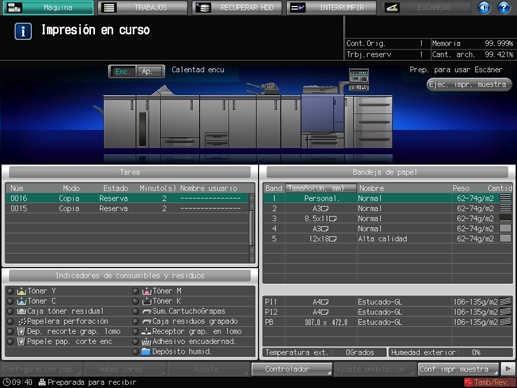
-
Compruebe la información sobre los trabajos en curso, los trabajos detenidos y los trabajos en reserva en la lista que aparece en pantalla.
Use [
 ] [
] [  ] para desplazarse por la lista si hay 15 tareas o más.
] para desplazarse por la lista si hay 15 tareas o más. 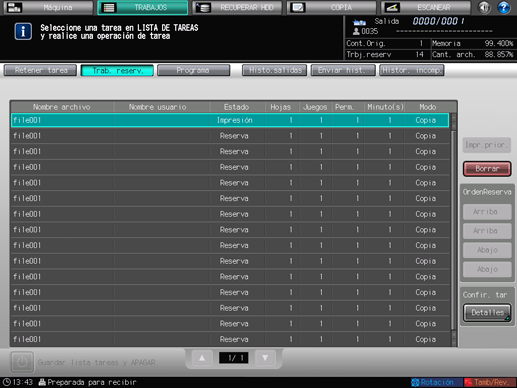
-
Seleccione la tarea activa que desee para resaltarla y, a continuación, lleve a cabo la operación correspondiente mediante los botones incluidos en la parte derecha de la pantalla.
Seleccione una tarea de la lista y después utilice la tecla correspondiente a la operación que desee.
-
Para obtener información sobre la función de cada tecla, consulte Comprobación y ejecución de trabajos reservados.
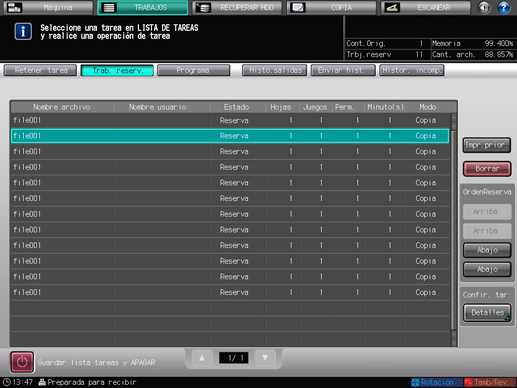
Para utilizar la impresión prioritaria, seleccione la tarea que desea imprimir antes de la tarea en curso y, a continuación, pulse [Impr. prior.]. Pulse [Sí] en el cuadro de diálogo.
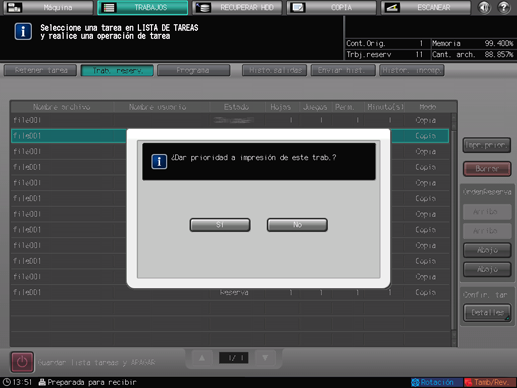
-
Cuando se pulsa Parada en el panel de control mientras que la tarea de impresión se está preparando para su suspensión debido a una impresión prioritaria, la máquina se detiene temporalmente. Al pulsar [Cancelar tarea] se cancela la tarea suspendida. Al pulsar [Continuar], se reanuda la tarea suspendida. Al pulsar [Parada provisional], se suspende el funcionamiento de la máquina y al pulsar Inicio en el panel de control se reanuda el funcionamiento.
-
Cuando se pulsa [Borrar] mientras la tarea de impresión actual está suspendida debido a la operación de impresión prioritaria, la tarea de máxima prioridad se eliminará y la impresión de la tarea actual se reiniciará automáticamente.
-
La interrupción de la tarea no puede aceptarse una vez que aparece en la pantalla o ya se ha iniciado.
-
La tarea de impresión prioritaria en curso también se puede suspender y continuarse el día siguiente al igual que las tareas ordinarias.
-
-
Seleccione la tarea cuyos detalles desea comprobar y, a continuación, pulse [Detalles].
Se muestra la pantalla [Detalles de ticket].
-
Compruebe los detalles en la pantalla [Detalles de ticket].
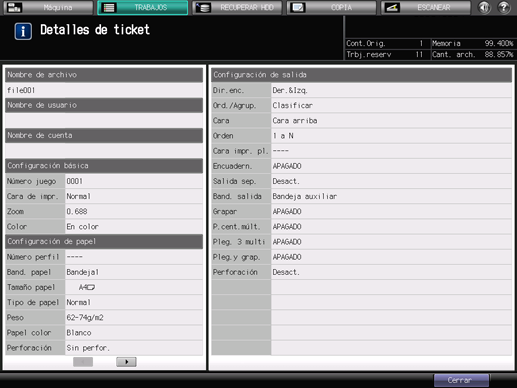
-
Después de comprobar los detalles, pulse [Cerrar].

